Con Netflix puoi vedere quello che vuoi, quando vuoi, e tutte le volte che vuoi. Il problema però è che Netflix non sempre ci rende le cose semplici. Il sistema di rating non è così efficiente. Opzioni e impostazioni sono rare da trovare. Scegliere un film o una serie da guardare può diventare frustrante fin troppo facilmente. Fortunatamente, però, esistono alcune funzioni nascoste e tool di terze parti fatti apposta per migliorare le cose.
Pubblicità
Con questi trucchi e qualche semplice aggiunta, otterrete molto di più dalle vostre serate su Netflix.
Netflix and chill, anche se a migliaia di chilometri di distanza
Screenshot: Rabbit
Guardare senza sosta una serie con la propria dolce metà è un pilastro fondamentale di molte relazioni. Ma che succede se il tuo partner è in un'altra città? Con l'estensione Netflix Party, non sarà più un problema. Potrai anche organizzare serate di cinema casalingo con tutti i tuoi amici — ma ognuno a casa propria.Anche il servizio di video-chat Kast offre funzionalità simili. Con un solo click, puoi condividere i contenuti del tuo browser con anche 100 persone — sia pubblicamente sia anonimamente, e con una finestra di chat.
Tieni Netflix in primo piano
Guardare Rick & Morty e programmare allo stesso tempo? Con il browser Helium, Netflix sarà sempre in primo piano, indipendentemente dal numero di finestre aperte.
Ti piace guardare Netflix lavorando (non ti preoccupare, non lo diremo a nessuno) o facendo i compiti? È un vero peccato, però, che Netflix sparisca sempre ogni volta che ci si muove o si cambia finestra, documento di Word, o cartella.Beh, c'è una soluzione — almeno per MacOS: Helium è un browser scarno ed elegante che può rimanere sempre in primo piano. A prescindere da quello che starai facendo sul tuo desktop, Netflix rimarrà sempre a vista. Purtroppo, non c'è un'alternativa valida che possiamo raccomandare per Windows.
Fai partire un menù di streaming condiviso
Screenshot: Netflix
Se ti senti pronto e ti fidi di te stesso, puoi regolare alla perfezione il tuo stream di Netflix tramite un secreto gestore di streaming che puoi richiamare usando la seguente combinazione di tasti mentre guardi un video:
Pubblicità
PC/Mac: shift, ctrl, right alt [anche noto come alt gr in Europa] + SCon questa scorciatoia, puoi designare una larghezza di banda specifica che il video può usare. Lo stesso si può fare per il bit rate delle tracce audio. Ciò può essere particolarmente utile a migliorare la qualità dello stream quando si usa il Wi-Fi sul treno o l'internet lentissimo degli hotel, o quando non si trova niente che sia meglio di una schifosa rete 3G.Il CDN — o Content Delivery Network — del gestore è il server attraverso cui puoi guardare i tuoi film. Se non sei convinto che sia il setup del tuo internet a creare il lag — cosa che puoi testare qui — puoi semplicemente cambiare la sorgente del tuo stream.Probabilmente ci sei già passato: non vedi l'ora di guardare tutti – ma proprio tutti – gli episodi della serie del momento, ma Netflix interrompe il tuo tentativo di overdose ogni due episodi e chiede: "Stai ancora guardando…?" La risposta solitamente è: "Ovvio!" Questa trafila è noiosa tanto quanto i 20 secondi di countdown prima del prossimo episodio. Ma puoi disattivare entrambe le cose – almeno su Chrome – attraverso la piccola estensione Netflix Pause Removal. Ricarica Netflix e via.
"Stai ancora guardando…?" Ovvio! Smettila di chiedermelo!!
Finalmente recensioni utili
Screenshot: Netflix
Netflix è passato dal suo sistema di voto con cinque stelle a un modello binario pollice su-pollice giù all'inizio del 2017. Avrebbe dovuto migliorare i consigli, ma ha reso molto difficile capire a colpo d'occhio se un film è bello o brutto. Un paio di estensioni per il browser possono aiutare anche in questo caso.
Pubblicità
Rateflix per Chrome inserisce il rating del database di IMDB nelle descrizioni e nelle barre d'avvio di Netflix. Per i film, ci sono anche le recensioni di Rotten Tomatoes. Meraviglioso!Con IMDB Ratings for Netflix, potrai invece inserire i voti di IMDB nell'angolo in alto a destra delle anteprime di film e serie che compaiono mentre navighi. Con un click sul voto, puoi accedere direttamente alla pagina di riferimento di IMDB. Sfortunatamente, non abbiamo alternative da raccomandare per Firefox e Safari.
Con questi codici puoi sbloccare migliaia di film nascosti
Ci sono molte più categorie di film di quelle mostrate nell'interfaccia standard di Netflix. Immagine: Netflix
Su Netflix puoi trovare film, serie e documentari di tutti i generi, ma purtroppo spesso sono buttati in qualche generica categoria come horror, azione, o commedia. O almeno così è nell'interfaccia standard. In realtà, l'algoritmo di raccomandazioni di Netflix smista i suoi contenuti in numerose e molto precise sottocategorie.Puoi accedervi tramite dei codici specifici. Con il codice 12443, per esempio, puoi trovare tutti i film di boxe, con 10398 puoi accedere a quelli giapponesi e con 947 a quelli di mostri. 3519 è riservato alle commedie adolescenziali, 63782 ai film neozelandesi e 45028 per i film gotici in mezzo al mare.
Pubblicità
Vuoi provare? Basta inserire il codice per la sottocategoria che preferisci in questo URL:netflix.com/browse/genre/SCRIVI-QUI-IL-CODICEPuoi trovare la lista di codici, che viene costantemente aggiornata, qui – e la lista di generi continua a crescere.L'estensione di Chrome Enhancer for Netflix, invece, espande la lista di generi direttamente sull'interfaccia di Netflix. Non include tutte le categorie, ma ne aggiunge una buona dozzina.Su Netflix puoi sempre trovare nuovi film e serie tv, ma il gigante dello streaming ha completamente fallito nel tenere i suoi clienti sempre al corrente delle novità. Servizi come What's New On Netflix ti coprono le spalle. Con un'ottima panoramica e un archivio cronologico, questo sito ti mostra cosa è stato aggiunto e quando.
Scopri cosa c'è di davvero nuovo su Netflix
Hai bisogno di sottotitoli diversi? Nessun problema
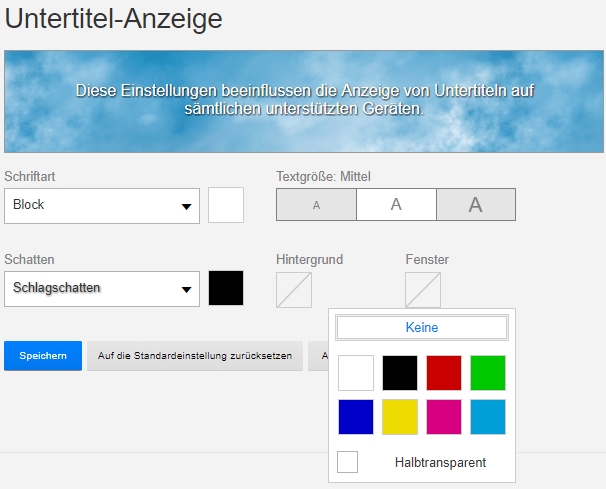
È tarda sera, e sei sdraiato nel letto a guardare GANTZ 0, che si può vedere esclusivamente in giapponese o inglese. Purtroppo il tuo giapponese è un po' arrugginito, quindi attivi i sottotitoli. Fantastico. Ma sono troppo piccoli o troppo sottili. Rispetto a un Blue-ray o a un DVD, ci sono molte cose che puoi fare per modificare i sottotitoli su Netflix.
Pubblicità
Dal tuo account puoi accedere alla pagina "Aspetto dei sottotitoli", dove puoi modificare la dimensione e il colore delle scritte. Puoi anche decidere se preferisci le linee ombreggiate o trasparenti, e una dimostrazione in diretta ti mostrerà subito l'effetto finale. Molto pratico!
Scopri se qualcun altro sta segretamente usando il tuo account
Se dai un'occhiata agli ultimi accessi a Netflix, noti qualcosa di strano? Screenshot: Netflix
Chi accede alla Darknet finisce sempre per imbattersi in liste con dozzine di account Netflix rubati, e la gente ne approfitta volentieri. Ti è mai arrivato un messaggio da Netflix che ti diceva che ti eri connesso con troppi dispositivi? Oppure una serie mai vista è comparsa nei tuoi "Visti di recente?" Ecco, è possibile che qualcun altro stia usando il tuo account.Il modo migliore per controllare è selezionare "Account" dal menù e poi cliccare su "La mia attività". Qui troverai una lista completa di tutto ciò che hai guardato. Sotto "Accessi recenti all'account" invece puoi vedere quali dispositivi si sono connessi al tuo computer. Se vedi degli accessi che non ti sembrano familiari, dovresti cambiare la tua password il prima possibile. O almeno dire al tuo vecchio coinquilino che forse è arrivato il momento di farsi un account per conto suo.No, non puoi trovare tutto quello che vorresti su Netflix. Ma c'è qualcosa che puoi fare in merito: mandare una richiesta. Vuoi che una certa serie tv o un oscuro film di cui nessuno ha mai sentito parlare compaiano su Netflix? Allora chiediglielo! Qui puoi mandare suggerimenti e richieste. E se vuoi credere a quello che dice la compagnia, le tue richieste saranno puntualmente considerate e prese molto seriamente.Nonostante centinaia di titoli, non sai ancora cosa guardare? Sì, capiamo che questa battaglia con il lusso possa essere piuttosto estenuante. Perché non scegliere a caso? Ecco a te la Netflix Roulette. Scegli un genere, un rating minimo, i tuoi attori preferiti — o puoi anche non scegliere nulla, se anche questo dovesse essere troppo faticoso — e lascia il resto al fato!Avere più di un account è praticamente obbligatorio, specialmente quando condividi il tuo account con il tuo partner, amico o coinquilino. Così facendo non rischierai di vederti sbattuti in faccia orribili film horror o stupide serie Marvel che proprio non sopporti. Ma in generale, avere più di un profilo può sempre essere utile, per esempio per umori o situazioni diverse, o per preferenze di genere.Se sei di cattivo umore, puoi creare un profilo per guardare le tue commedie preferite, così l'algoritmo inizierà a suggerirti contenuti un pelo più allegri. Ti piace guardare documentari quando sei annoiato? Un profilo specializzato può esserti d'aiuto. Anche un profilo in comune per te e il tuo partner potrebbe essere una buona idea, perché potrete sempre guardare cose che piacciano a entrambi.Come molti altri servizi, anche Netflix ha le sue scorciatoie e combinazioni di tasti che rendono più veloce l'esperienza dell'utente — peccato che nessuno le utilizzi, però, perché nessuno sa che esistono o le va a cercare. Perciò, per finire, ecco una piccola lista che vi risparmierà inutili click:Spazio/Invio – Playback e pausa
Page up – Playback
Page down – Pausa
F – Schermo intero
Esc – Esci da schermo intero
Shift + Freccia sinistra – Rewind
Shift + Freccia destra – Fast forward
Freccia su – Alza il volume
Freccia giù – Abbassa il volume
M – Muto
Chiedi direttamente a Netflix i film e le serie che desideri
Sopraffatto dalle troppe possibilità? Lascia che sia qualcun altro a decidere
Perché dovresti creare più di un profilo
Con questi short-cut da tastiera, renderai molto più semplice la tua vita su Netflix
Page up – Playback
Page down – Pausa
F – Schermo intero
Esc – Esci da schermo intero
Shift + Freccia sinistra – Rewind
Shift + Freccia destra – Fast forward
Freccia su – Alza il volume
Freccia giù – Abbassa il volume
M – Muto